갤럭시 버즈 및 워치 연결 안될 때 조치 방법이 궁금합니다.
- 날짜 2023-04-20
- 조회수 63,299
갤럭시 버즈 연결이 끊기거나 안될 때 조치하기
갤럭시 버즈와 모바일 기기가 연결이 끊기거나 안되는 경우, 갤럭시 버즈를 재시작(리셋)하거나, 수동으로 페어링 모드 진입 후 연결을 시도해보세요.
갤럭시 버즈 재시작(리셋)하기
갤럭시 버즈를 재시작하여 연결을 다시 시도해 보세요.
• 이어버드의 방향을 확인 후, 충전 케이스의 좌우 슬롯 홈에 맞게 넣은 다음 충전케이스를 닫고 7초이상 지나면 다시 꺼내세요.
※ 충전 케이스의 배터리 잔량이 낮을 경우 먼저 충전 케이스를 충전기에 연결하세요.
갤럭시 버즈 모델별 수동 페어링으로 연결하기
다음 링크의 컨텐츠를 참고하여 갤럭시 버즈 수동 페어링을 시도해 보세요.
☞ 갤럭시 버즈 시리즈, 이어버드 연결 안됨, 연결 방법이 궁금합니다.
그외 다른 조치 방법
• 이어버드와 모바일 기기 간 장애물(벽, 전자 기기 등)이 있는지 확인하세요.
• 모바일 기기에 최신 버전의 갤럭시 웨어러블(Galaxy Wearable) 앱이 설치되어 있는지 확인하세요. 최신 버전이 아닌 경우 최신 버전으로 업데이트하세요.
• 최대 블루투스 연결 범위(10 m) 이내에 이어버드와 연결할 기기가 있는지 확인하세요. 사용 거리는 사용 환경에 따라 달라질 수 있습니다.
• 모바일 기기의 전원을 껐다가 켠 후 갤럭시 웨어러블 앱을 다시 실행해 보세요.
• 설치된 Galaxy Wearable 앱을 삭제 후 재설치하여 갤럭시 워치와 연결을 다시 시도해 보세요.
• 갤럭시 버즈 모델별로 호환되는 모바일 기기 사양을 확인해 보세요.
• 갤럭시 버즈3 (SM-R530) , 갤럭시 버즈3 프로(SM-R630) : 안드로이드 10.0 이상, RAM 1.5GB 이상 ※ iOS : 미지원
• 갤럭시 버즈2 프로 (SM-R510) : 안드로이드 8.0 (API 26)이상, RAM 1.5GB 이상 ※ iOS : 미지원
• 갤럭시 버즈2 (SM-R177), 갤럭시 버즈 프로(SM-R190) : 안드로이드 7.0 (API 24)이상, RAM 1.5GB 이상 ※ iOS : 미지원
• 갤럭시 버즈 라이브 (SM-R180) : 안드로이드 5.0 (API 24)이상, RAM 1.5GB 이상 ※ iOS : iOS 10 이상 anc iPhone 7 이상 (2017년 이후 iPad 포함)
• 갤럭시 버즈+ (SM-R175) : 안드로이드 5.0 이상, RAM 1.5GB 이상 ※ iOS : iOS 10 이상 anc iPhone 7 이상 (2017년 이후 iPad 포함)
• 갤럭시 버즈 (SM-R170) : : 안드로이드 5.0 이상, RAM 1.5GB 이상
갤럭시 워치 연결 안될 때 조치하기
블루투스 연결 권한이 허용되지 않은 경우, 연결이 되지 않을 수 있습니다. 연결 문제 발생 시 구글 플레이 서비스(Google play 서비스) 앱의 권한을 ‘모두 허용’으로 적용해보세요.
Google play 서비스 권한 설정 방법
1단계) 설정을 실행하여 애플리케이션에 진입합니다.
2단계) Google Play 서비스 앱을 선택 후 권한으로 들어가 옵션 더보기 아이콘을 클릭하세요.
3단계) 모든 권한을 선택하여 권한을 모두 허용하세요.
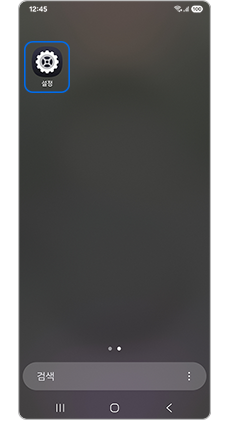
① 설정

② 애플리케이션
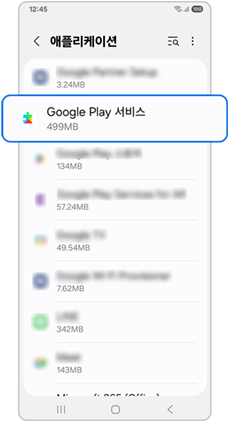
③ Google play 서비스
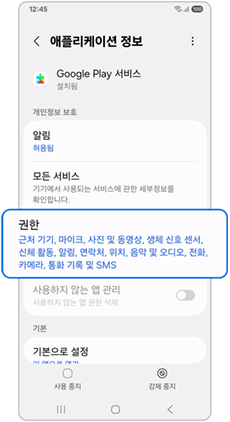
④ 권한
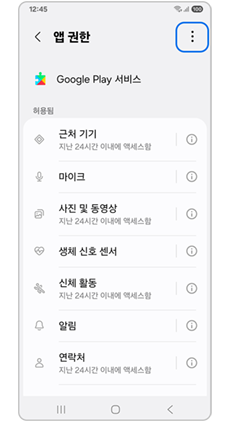
⑤ 앱 권한-모든 권한
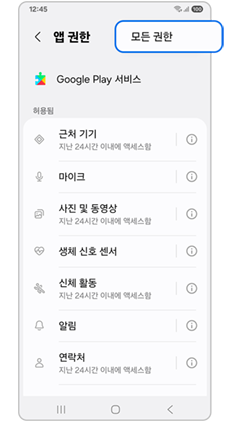
⑥ 모든 권한
그외 다른 조치 방법
• 워치와 모바일 기기 모두 블루투스 기능이 켜져 있는지 확인하세요.
• 워치와 모바일 기기 간 방해물(벽, 전자 기기 등)이 있는지 확인하세요.
• 모바일 기기에 갤럭시 웨어러블(Galaxy Wearable) 앱이 설치되어 있는지 확인하세요. 최신 버전이 아닌 경우 최신 버전으로 업데이트하세요.
• 블루투스 사용 거리(10 m) 이내에 내 워치와 연결하려는 기기가 있는지 확인하세요. 거리는 기기 사용 환경에 따라 다를 수 있습니다.
• 워치와 모바일 기기의 전원을 다시 켜고, 모바일 기기에서 갤럭시 웨어러블 앱을 다시 실행해 보세요.
• 설치된 갤럭시 웨어러블 앱을 삭제 후 재설치하여 갤럭시 워치와 연결을 다시 시도해 보세요.
• 갤럭시 워치와 호환되는 모바일 기기 사양을 확인해 보세요.
• 갤럭시 워치7 계열 및 워치 울트라
- 삼성 : 안드로이드 11.0 이상, RAM1.5GB 이상 (태블릿 미지원)
- 타사 : 안드로이드 11.0 이상, RAM1.5GB 이상 (일부모델 및 태블릿 미지원) ※ iOS : 미지원
• 갤럭시 워치6 계열
- 삼성 : 안드로이드 10.0 이상, RAM1.5GB 이상 (태블릿 미지원)
- 타사 : 안드로이드 10.0 이상, RAM1.5GB 이상 (일부모델 및 태블릿 미지원) ※ iOS : 미지원
• 갤럭시 워치5 계열
- 삼성 : 안드로이드 8.0 이상, RAM1.5GB 이상 (태블릿 미지원)
- 타사 : 안드로이드 8.0 이상, RAM1.5GB 이상(일부모델 및 태블릿 미지원) ※ iOS : 미지원
• 갤럭시 워치4 계열
- 삼성 : 안드로이드 6.0 이상, RAM1.5GB 이상 (태블릿 미지원)
- 타사 : 안드로이드 6.0 이상, RAM1.5GB 이상 (일부모델 및 태블릿 미지원) ※ iOS : 미지원
※ 설명된 기능 및 메뉴의 명칭과 진입 경로, 화면 구성은 모델 및 적용된 소프트웨어, 앱 버전 등에 따라 다를 수 있습니다.
※ 위 내용으로도 궁금증 또는 불편이 해결되지 않으면 고객센터(1588-3366)를 통해 전문가의 도움을 받아 보시기 바랍니다.